“嗨,我需要知道如何通过 USB 将Mac book Pro 上的照片传输到 iPad 上吗?有人可以帮忙吗?谢谢!我刚接触 Apple 电脑和 iPad。”
- 来自 Apple 支持社区
如果您的Mac上存储了大量照片,并且希望随时随地都能访问,您可以将照片从Mac传输到 iPad。但是该怎么做呢?在Mac和 iPhone 或 iPad 之间传输照片有时会比较棘手。不过别担心!在本指南中,我们将引导您完成五种简单的方法,将照片从Mac Book Pro、 Mac Book Air 或Mac传输到 iPad,无论您是否想使用 iTunes。这些方法也适用于将照片从iOS设备传输到电脑。
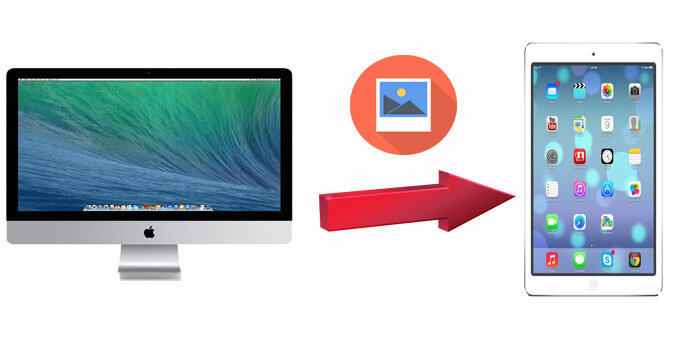
想到要将照片从一台 Apple 设备传输到另一台 Apple 设备,很多人的第一反应是使用 iTunes。它是 Apple 提供的官方工具,可帮助用户轻松地将照片从Mac传输到 iPad。然而,使用 iTunes 同步照片可能会导致目标设备上的数据丢失。iPad 上现有的媒体文件将被同步的项目替换。
如果您不介意的话,以下是使用 iTunes 将图片从Mac Book 传输到 iPad 的方法:
步骤 1. 在开始之前,您应该确保您使用的是最新版 iTunes 。
步骤2.然后,启动最新的iTunes。使用USB线将iPad插入Mac 。
步骤3.在左侧边栏上选择“照片”,勾选“同步照片”。然后,设置或创建一个文件夹以将照片导出到iPad。
步骤4. 您需要选择“所有照片和相册”或“选定相册”。接下来,按“应用”将图片从Mac传输到iPad。

在 macOS Mojave 及更早版本中,您可以使用 iTunes 将照片从Mac传输到 iPad。对于运行 macOS Catalina 及更高版本的Mac ,iTunes 已被 Finder 取代。要在 macOS Catalina 及更高版本中使用 Finder 将照片从Mac复制到 iPad,请执行以下操作:
步骤 1. 打开 Finder 并使用 USB 数据线将 iPad 连接到Mac 。
第 2 步。解锁您的 iPad并信任计算机;如果出现提示,请输入您的密码。
步骤 3. 在 Finder 中,选择您的 iPad 并选择您想要共享的类别,例如照片、音乐、电影或电视节目。
步骤4. 选中“同步”选项并选择您想要传输的文件。
步骤5.单击“应用”开始将文件传输到您的iPad。
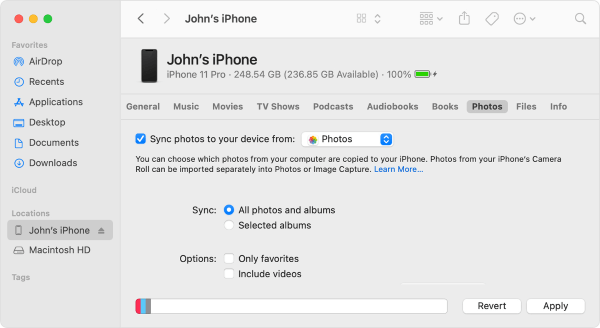
如果您不想使用 iTunes,最有效、最简单的方法是使用iPad 数据传输。它是一款功能强大的数据管理工具,可帮助用户在iOS设备和电脑之间传输数据。它支持多种文件格式,并具有用户友好的界面,非常适合需要批量传输照片而不依赖 iTunes 的用户。
iPad 数据传输的亮点:
以下是使用此 iPad 数据传输将图片从Mac传输到 iPad 的方法:
01点击下方的下载按钮,将此工具的Mac版本下载到您的电脑。然后启动它。
02用 USB 数据线将 iPad 连接到Mac Book。自动检测后,界面下方会显示几个数据类别。

03点击“照片”并触摸顶部菜单中的“+”,浏览您想要上传的Mac上的图片,然后将它们传输到您的 iPad。
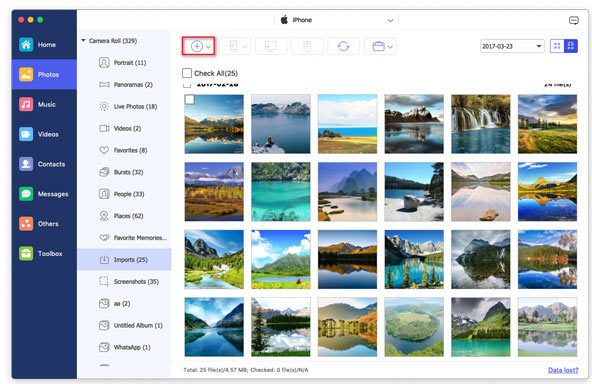
AirDrop 是一项无线功能,可让您轻松将照片从Mac传输到 iPad。它是一款可在 iPhone、iPad、iPod Touch 和Mac上使用的文件共享工具。启用 AirDrop 后,您可以轻松地在设备之间共享照片、视频、联系人、位置、网站等。( AirDrop 是否卡在等待状态?)
以下是通过 AirDrop 将照片从Mac传输到 iPad 的方法:
步骤1.在Mac上,导航至“Finder”>“前往”>“AirDrop”以启用Wi-Fi和蓝牙,从而在Mac上打开AirDrop。然后选择“允许被发现”为“所有人”或“仅限联系人”。

步骤2.在iPad上,从设备屏幕底部向上滑动进入控制中心。接下来,点击“AirDrop”,并将iPad设置为由“所有人”或“仅限联系人”发现,如上所述。

步骤 3. 将照片从Mac传输到 iPad:
如果您是Windows或Android用户,是否有类似 AirDrop 的应用程序来传输文件?阅读以下文章,找到最佳的 AirDrop 替代方案。
[2025 更新] Windows / Android版 AirDrop 十大替代方案另一种将照片从Mac无线传输到 iPad 的方法是使用 iCloud。iCloud 通过 Wi-Fi 同步您的照片图库,让您可以轻松地在设备之间移动照片。只需确保您在Mac和 iPad 上登录了同一个 Apple ID,并且 iCloud 存储空间足够容纳所有要传输的照片即可。( iCloud 存储空间不够用?)
以下是使用 iCloud 照片将照片从Mac导出到 iPad 的方法:
步骤1. 在iPad上,打开“设置”>点击您的姓名>选择“iCloud”。选择“照片”并确保已启用“iCloud照片”。

第 2 步。在Mac上,单击 Apple 菜单并选择“系统偏好设置”> 转到“iCloud”并登录。
步骤3.单击“照片”旁边的“选项”,然后选中“iCloud 照片”复选框。这会将Mac上“照片”应用中的所有照片上传到 iCloud。

同步完成后,您可以从 iPad 上的照片应用程序访问这些照片。
通过电子邮件发送照片也是一种简单直接的方法,适合快速传输少量照片。它不需要额外的软件或硬件支持,但可能会受到附件大小的限制。
以下是使用 iTunes 将照片从Mac发送到 iPad 的方法:
步骤 1. 在Mac上打开邮件应用程序并撰写一封新电子邮件。
第 2 步。将您想要传输的照片附加到电子邮件中,并将其发送到您自己的电子邮件地址。
步骤3.在iPad上打开邮件应用程序,下载附件,然后将其保存到照片应用程序。

以上5种方法针对的是如何将照片从Mac传输到iPad。你明白了吗?这些解决方案是从苹果用户在iDevices之间传输照片的最常用方法中总结出来的。我相信你一定能够轻松尝试。毕竟,在苹果设备之间发送照片和其他文件相对简单。在这些方法中,我个人更喜欢第一种方法——iPad数据传输。它支持传输照片以外的许多文件,操作简单,几乎没有负面反馈。
希望这些方法能帮你顺利地将照片从Mac传输到 iPad。无论你选择哪种方法,都希望你能享受到便捷的体验。
相关文章:
[指南] 如何通过 USB 和无线方式将 iPad 照片传输到Mac ?